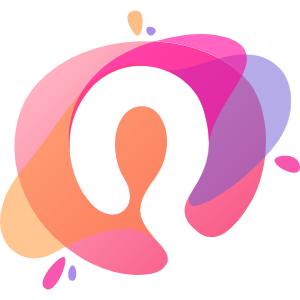从亚马逊新入手了最新款树莓派4B以及相关配件,花了一共109欧。这是第一次把玩树莓派。因为长期浸淫于Linux系统,而受制于surface的小容量硬盘,实在不忍心在电脑上安装一个虚拟机了。之前把玩Linux也是购买的云服务器,但是云服务器是个消耗品啊,而且毕竟是外网,要操做内网设备,比如打印机,就得内网穿透,还是得依赖一个在内网能够长期在线得设备,那么树莓派的作用就不言而喻了。
树莓派自带GPIO这一点,可玩性也非常高。现在开始安装树莓派系统。
一:准备工作
1.1 硬件准备
- 树莓派4B及其电源设备
- 8G及以上内存卡
- 笔记本电脑一台
- WIFI网络,使用手机热点或者WIFI
1.2 软件准备
SSH连接工具,比如Xshell、Putty。Putty下载,点击下载
树莓派系统镜像文件,下载地址:https://shumeipai.nxez.com/download
如果需要图形桌面,就下载VNC Viewer,点击下载
二:安装系统
下载树莓派镜像后,解压为.ios后缀的文件。然后利用win32diskimager烧录到SD卡中。点击查看详细教程
打开SD卡,在根目录下新建文件名为ssh无后缀名空文件。
在根目录下新建文件名为wpa_supplicant.conf的文件,文件内容为
1 | country=GB |
ssid:wifi名称
psk:wifi密码
将SD卡插入树莓派。
三:登陆树莓派
将树莓派接通电源,打开ssh软件入putty或者xshell。之后即可登陆树莓派。
使用以下信息登陆树莓派
| 主机名 | 用户名 | 密码 | 端口 |
|---|---|---|---|
| raspberrypi.local | pi | raspberry | 22 |
至此树莓派已连接成功。